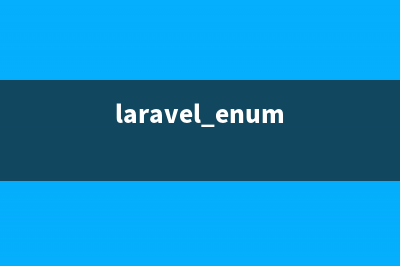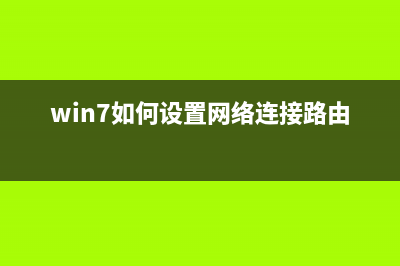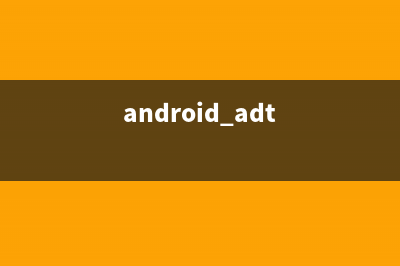位置: 编程技术 - 正文
Win10怎么屏蔽指定的网站?(win10系统如何屏蔽弹窗广告)
编辑:rootadmin推荐整理分享Win10怎么屏蔽指定的网站?(win10系统如何屏蔽弹窗广告),希望有所帮助,仅作参考,欢迎阅读内容。
文章相关热门搜索词:win10怎么关闭指纹解锁,win10屏蔽windows键,屏蔽windows,win10关闭屏幕指令,window10如何屏蔽弹幕,win10怎么屏蔽触摸板,window10如何屏蔽弹幕,win10怎么关闭指纹解锁,内容如对您有帮助,希望把文章链接给更多的朋友!
我们在使用电脑浏览网页时,有时会跳出一些莫名其妙的网站,觉得很烦人,而且很多时候小孩子会打开一些游戏网站或者不利于成长的垃圾网站,怎么办呢?我们可以把这些网站屏蔽掉的,今天小编就为大家介绍Win怎么屏蔽指定的网站方法,一起来看看吧!
方法/步骤
1、首先打开电脑,鼠标左键双击桌面上我的电脑图标:“此电脑”。具体看图
2、打开C盘,一般是默认的系统盘,如果你的系统是安装在其他盘,需要打开相应的系统盘,这里的系统盘是 C,所以按顺序打开“C:WindowsSystemdriversetc”文件夹
3、找到上图所示的文件夹后,鼠标右键单击“hosts”文件,选择属性;具体看图。

4、再选择点击“安全”选项卡,点击“编辑”;
5、在编辑窗口中选中“users”,然后在下面选项中全部修改为“允许”点击应用,在弹出的警告窗口中点击是;
6、右键点击“hosts”文件,在框内选择“记事本”,然后点击确定;
7、我们在文本内容最下方输入图示的内容,就是你需要屏蔽的网址,如果需要屏蔽多个网址的话,另起一行即可。
8、修改完后我们点击“文件”,点击“保存”即可。
注意事项
对于一些特别顽固的游戏网站,避免孩子上网建议设置网路密码,或者设置开机密码。
标签: win10系统如何屏蔽弹窗广告
本文链接地址:https://www.jiuchutong.com/biancheng/364623.html 转载请保留说明!